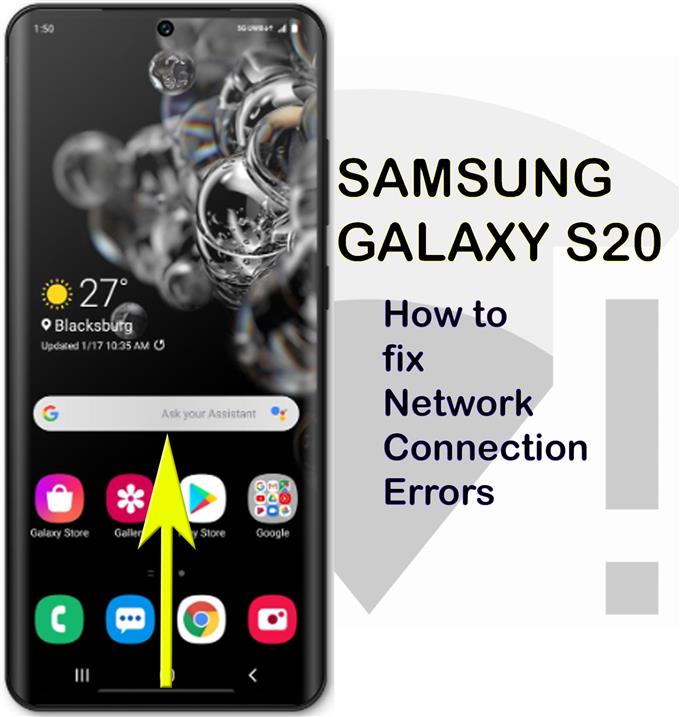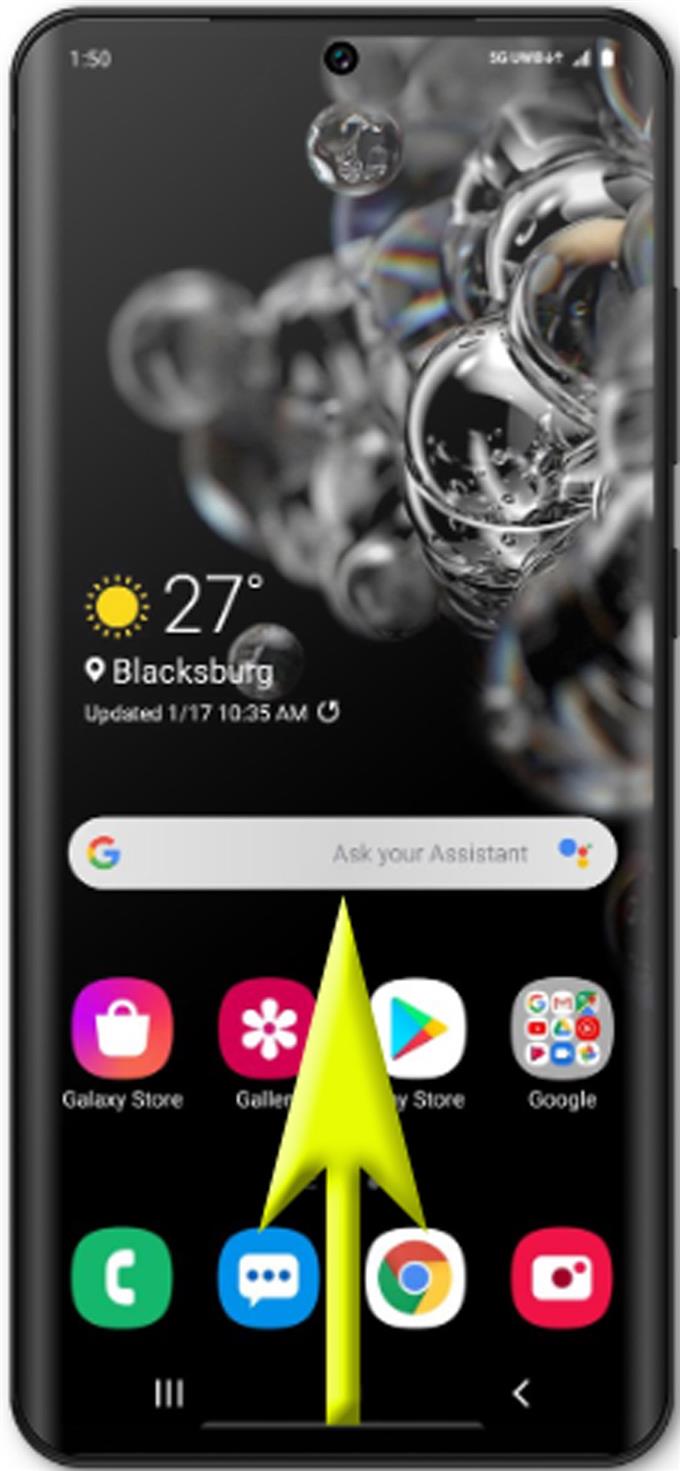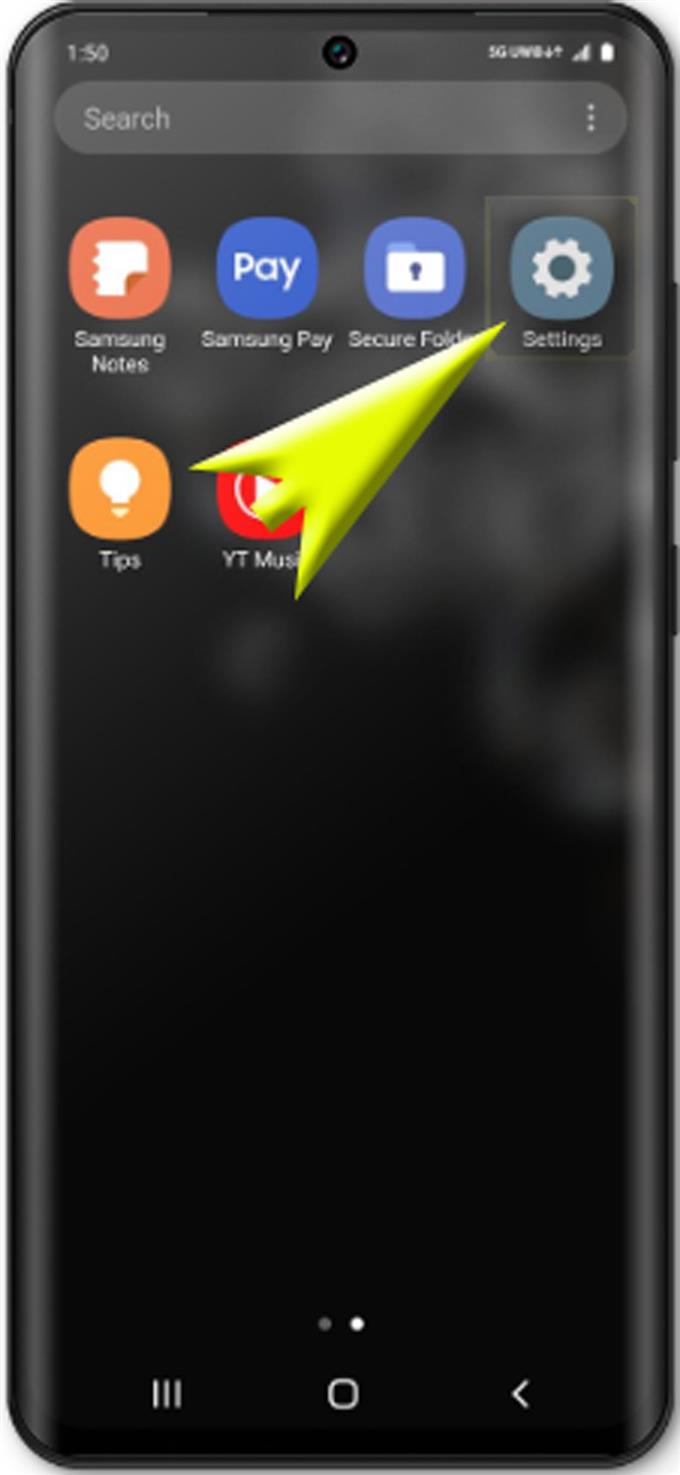Mempunyai sambungan internet, masalah e-mel, atau sebarang masalah sambungan rangkaian lain pada Samsung Galaxy S20 baru anda? Diserlahkan di bawah adalah penyelesaian yang berkesan untuk masalah rangkaian yang boleh anda cuba. Berikut adalah panduan ringkas tentang bagaimana menangani kesilapan sambungan rangkaian Galaxy S20.
Masalah yang berkaitan dengan rangkaian tidak dapat dielakkan dalam peranti mudah alih memandangkan fakta bahawa banyak faktor boleh mencetuskan berlakunya gejala yang berkaitan. Tetapi selagi sebab yang mendasari pada akhirnya, ada peluang yang lebih tinggi untuk anda memperbaikinya.
Langkah-langkah yang dipetakan di bawah menggambarkan tetapan semula rangkaian yang dilakukan pada peranti Samsung Galaxy S20 baru. Seperti namanya, ini akan menetapkan semula konfigurasi rangkaian telefon dan kemudian mengembalikan tetapan dan nilai rangkaian asal. Ia telah dianggap sebagai salah satu penyelesaian yang paling berkesan untuk masalah sambungan rangkaian yang mempengaruhi pelbagai telefon pintar. Baca terus untuk arahan yang lebih terperinci.
Langkah Mudah untuk menangani Kesalahan Sambungan Rangkaian Galaxy S20
Masa Dibutuhkan: 5 minit
Prosedur berikutnya menggambarkan tetapan semula rangkaian pada Samsung Galaxy S20 baru. Melaksanakan set semula ini telah disifatkan sebagai penyelesaian yang paling berkesan untuk pelbagai jenis masalah yang mempengaruhi perkhidmatan rangkaian wayarles telefon. Dan inilah caranya.
- Mula dengan membuka skrin Apps pada telefon.
Untuk melakukan ini, hanya sapu dari bahagian bawah skrin Utama sehingga skrin Apps dilancarkan.
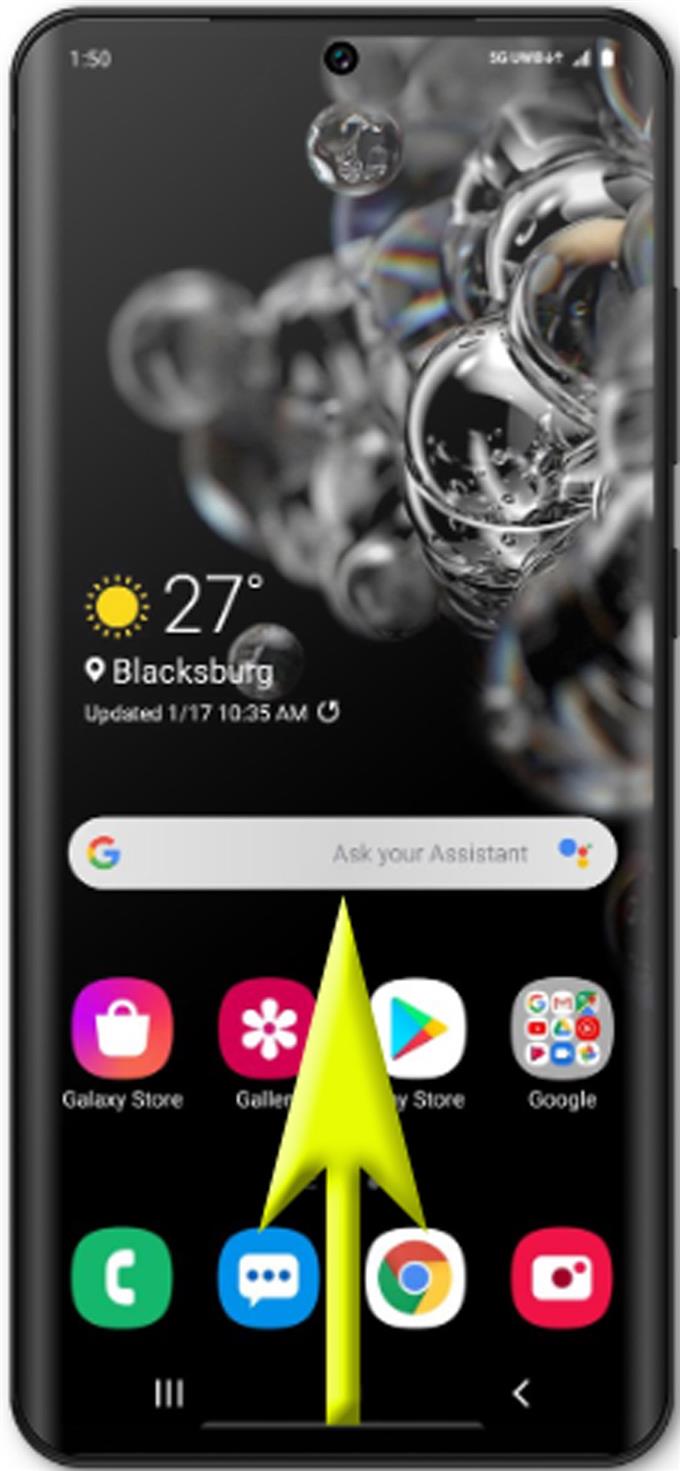
- Dari skrin Aplikasi, buka apl Tetapan.
Hanya sapu ke kanan dan ketik ikon Tetapan pada skrin Apps.

- Tatal ke bawah pada menu Tetapan dan ketik Pengurusan umum.
Ini akan membuka skrin baru di mana anda boleh mencari dan mengurus tetapan untuk bahasa dan input, tarikh dan masa, dan menetapkan semula pilihan.

- Ketik Reset untuk meneruskan.
Senarai pilihan reset akan tinggal di skrin seterusnya.

- Pilih Tetapkan semula tetapan rangkaian dari pilihan yang diberikan.
Ini akan menggesa peranti untuk menyetulkan tetapan semula pada tetapan rangkaian termasuk tetapan selular, Bluetooth, Wi-Fi dan VPN.

- Baca maklumat berikut kemudian ketik Seting semula tetapan untuk meneruskan.
Amaran akhir akan muncul, memberitahu anda bahawa tindakan ini tidak dapat dibatalkan.

- Ketik Reset untuk mengesahkan bahawa anda ingin menetapkan semula tetapan rangkaian pada Galaxy S20 anda.
Telefon ini kemudian akan menghasut semula penetapan tetapan rangkaian dan kemudian menyeka semua konfigurasi rangkaian sedia ada termasuk pilihan rangkaian tersuai di telefon.

Bahan
- Galaxy S20
- Android 10, Satu UI 2.0 dan ke atas
Apabila penetapan semula rangkaian selesai, telefon anda akan dimulakan semula dengan sendiri dan kemudian memuatkan tetapan lalai untuk Wi-Fi, Bluetooth, Cellular, dan ciri-ciri lain yang berkaitan.
Melaksanakan tetapan rangkaian semula akan memadamkan semua konfigurasi rangkaian semasa anda dan kemudian mengembalikan semula nilai dan pilihan rangkaian lalai. Ini mengakibatkan penghapusan lengkap sebarang kesilapan tetapan rangkaian dan gejala yang berkaitan dengannya di telefon. Tidak ada data dalaman yang terpengaruh walaupun. Oleh itu, anda boleh yakin bahawa semua maklumat peribadi yang disimpan di storan dalaman telefon akan kekal utuh.
Selepas penetapan semula, anda boleh menyusun semula dan mengaktifkan semula pilihan rangkaian individu mengikut keutamaan anda. Ini juga menunjukkan keperluan untuk anda menetapkan rangkaian Wi-Fi anda sebagai baru. Pastikan anda memasukkan kata laluan yang betul untuk mengakses dan menyambung ke Wi-Fi dengan jayanya.
Dan yang merangkumi segala-galanya dalam panduan ini. Sila teruskan untuk tutorial, kiat dan kiat yang lebih menyeluruh yang akan membantu anda memanfaatkan telefon pintar Samsung Galaxy S20 baru anda.
Anda juga boleh menyemak kami Saluran YouTube untuk melihat lebih banyak tutorial video telefon pintar dan panduan penyelesaian masalah.
JUGA BACA: Bagaimana Mengeset Hotspot Bergerak Galaxy S20 dan berkongsi sambungan Wi-Fi